Como adicionar variações e atributos do produto ao seu site WordPress
Listar o mesmo produto em diferentes variações oferece mais opções para os clientes. Eles podem selecionar o produto em sua cor favorita, tamanho, forma, design e alguns outros elementos, dependendo do tipo de produto. Ao oferecer várias variações de um único produto, você também pode ditar diferentes preços.
Orientaremos você no processo para adicionar variações de um produto ao seu site WordPress para aumentar as opções de compra para seus clientes.
O que é uma opção de produto variável no WooCommerce?
Ativar a opção de produto variável permite exibir um produto em várias variações. Ele simplifica o processo de listar e vender variações de produtos rapidamente por meio do seu site WordPress.
O que são atributos do produto e por que são importantes?
Atributos são características de um produto que o tornam único. Os atributos de um produto incluem tamanho, cor, tipo, preço e outros recursos. Esses atributos influenciam muito a decisão do consumidor.
De acordo com um estudo recente de comércio eletrônico , 20% das falhas na compra de produtos de comércio eletrônico podem ser atribuídas a atributos ou informações ausentes ou pouco claros.
Como Criar um Novo Produto Variável
Crie um novo produto e adicione suas variações. Você também pode adicionar variações a um produto existente.
1. Vá para Produtos > Adicionar novo no painel do WordPress.
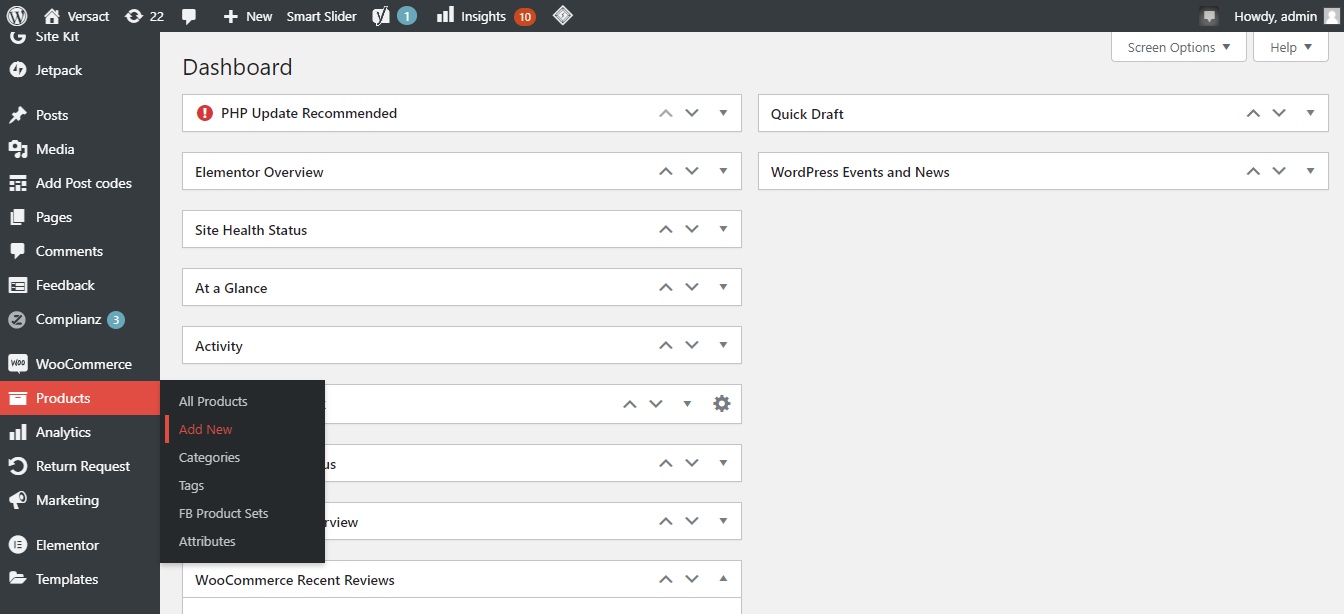
2. Dê um nome ao seu produto e adicione uma breve descrição.
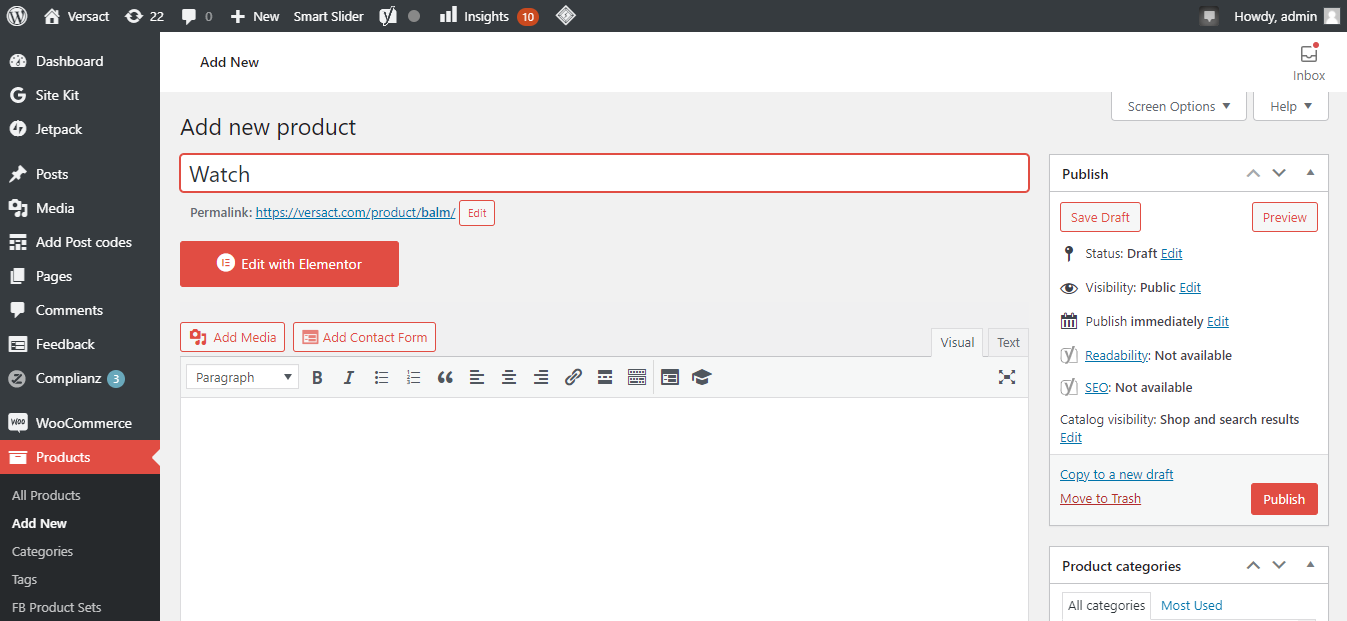
3. Para adicionar variações, você precisa alterar a configuração de Produto Simples para Produto Variável .
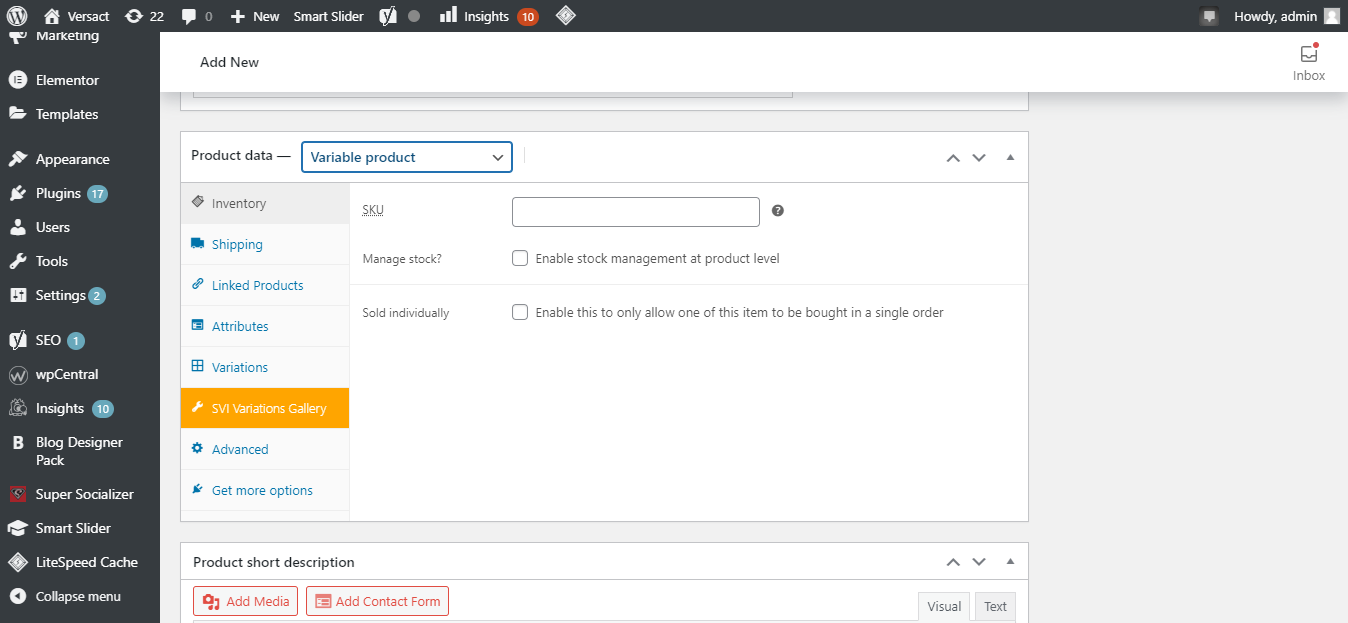
Assim, seu produto variável está pronto. Agora, vamos dar uma olhada em como você pode adicionar seus atributos.
Como criar atributos de produto
Siga as etapas abaixo para criar atributos de produto e introduzir uma variação.
1 Vá para o painel do WordPress e clique em Produtos > Atributos .
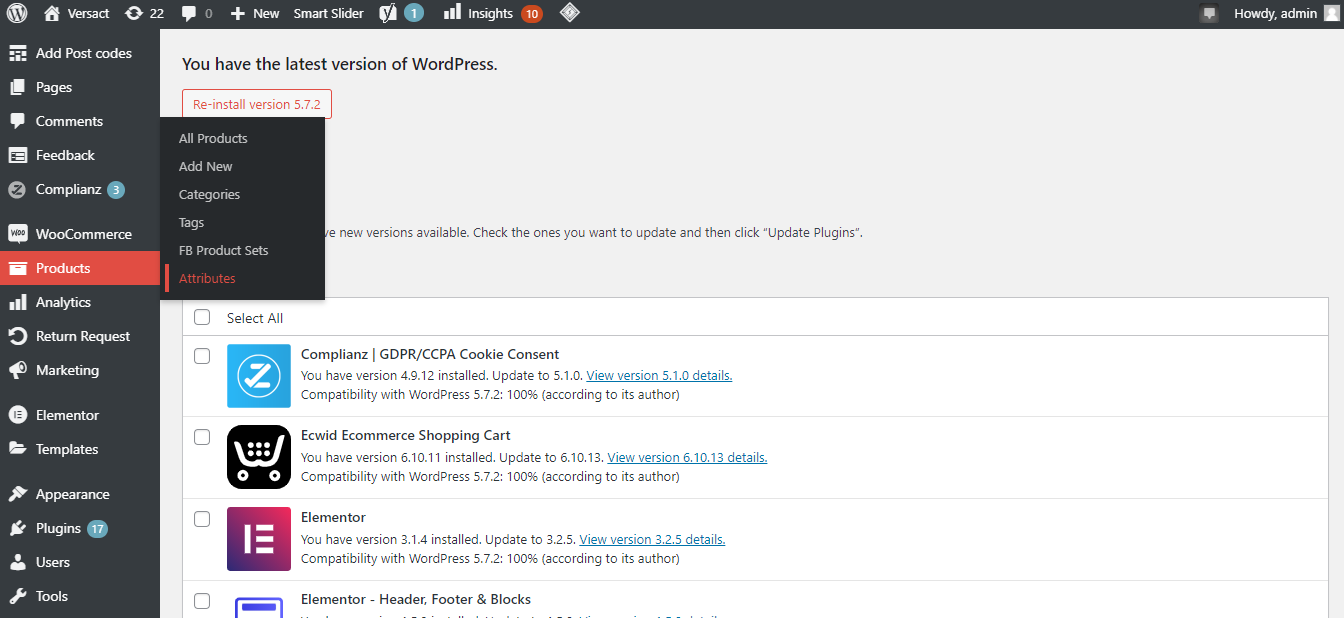
2. Dê ao seu atributo um nome e um slug .
3. Habilite Arquivos se desejar que seus usuários possam navegar pelos atributos do produto.
4. Selecione a ordem de classificação padrão .
5. Clique no botão Adicionar Atributo .
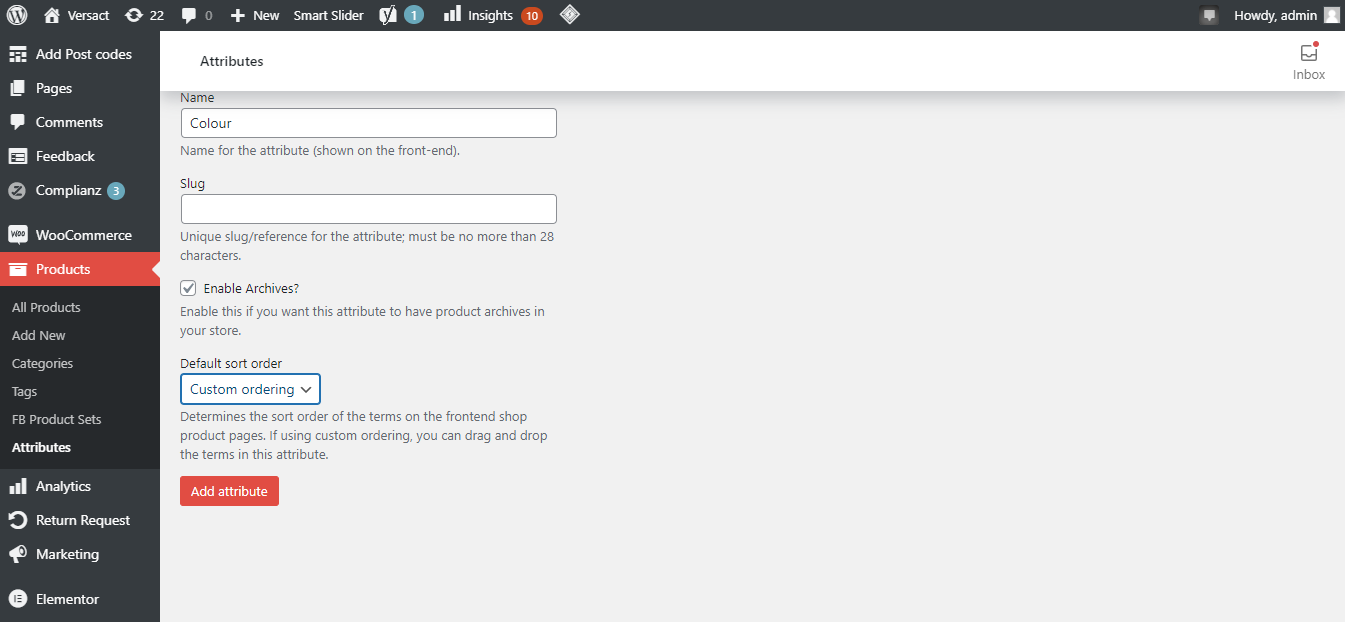
Você pode clicar no nome do atributo para adicionar ou editar itens ao atributo depois de adicionado.
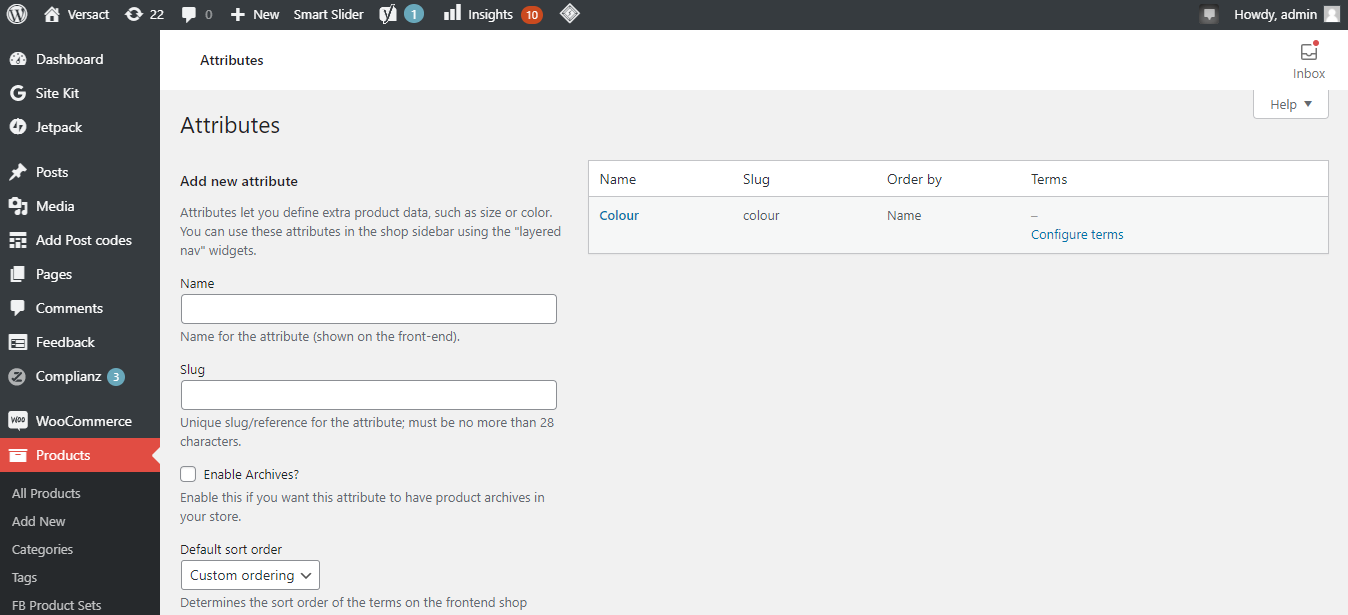
Como Adicionar Atributos Diferentes em um Produto Variável
Veja como você pode adicionar diferentes atributos para o mesmo produto variável.
1. Clique em Color .

2. Na página de atributos do produto, adicione três variações de cores para oferecer aos visitantes.
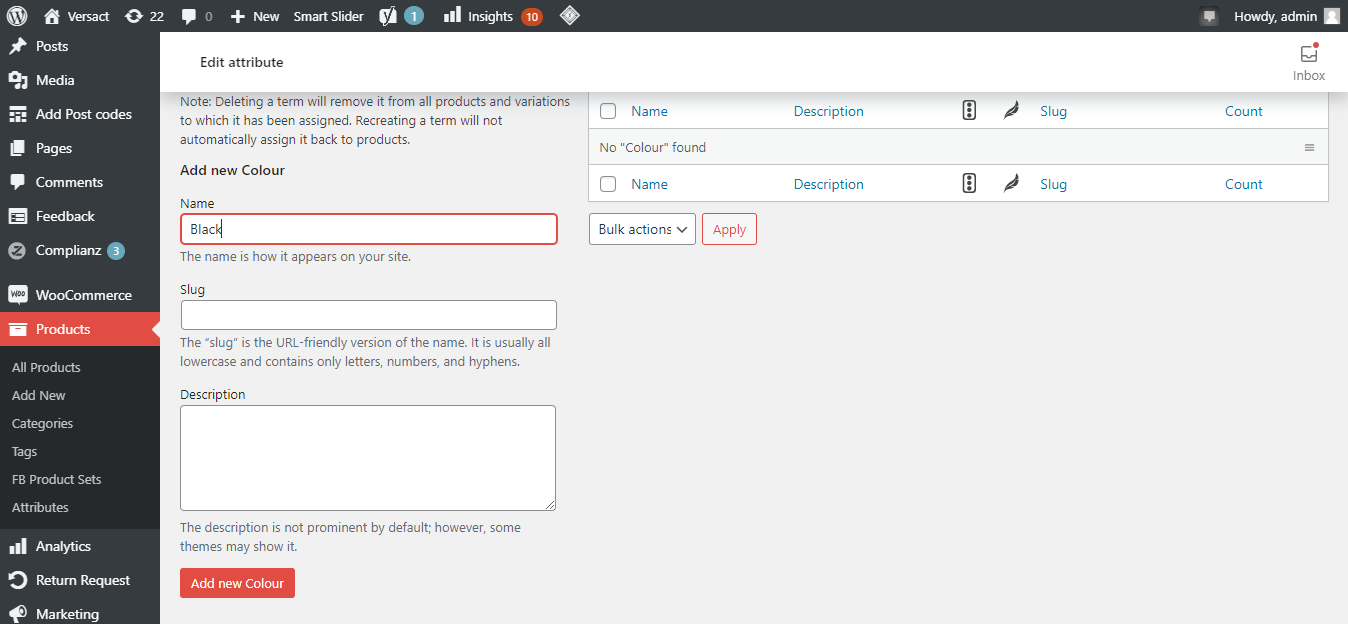
3. Adicione todas as cores.
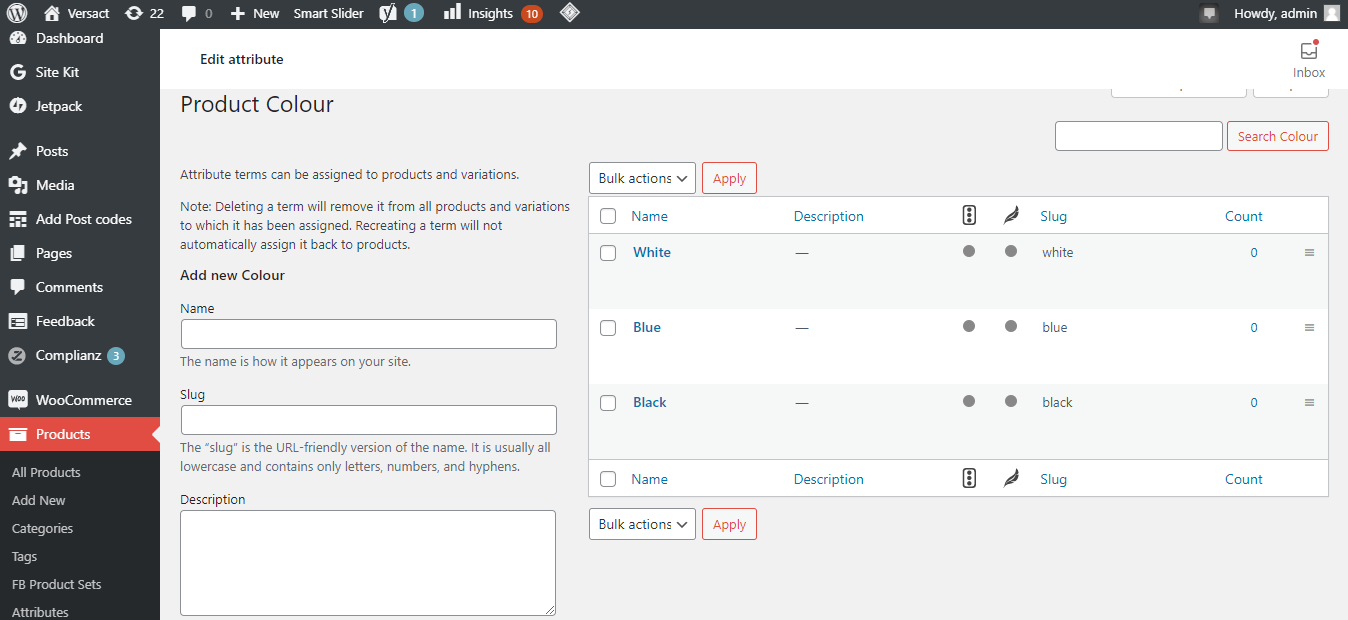
4. Depois de adicionar todas as cores, clique em atributos novamente.
Agora, você verá o atributo de cor com três cores diferentes.
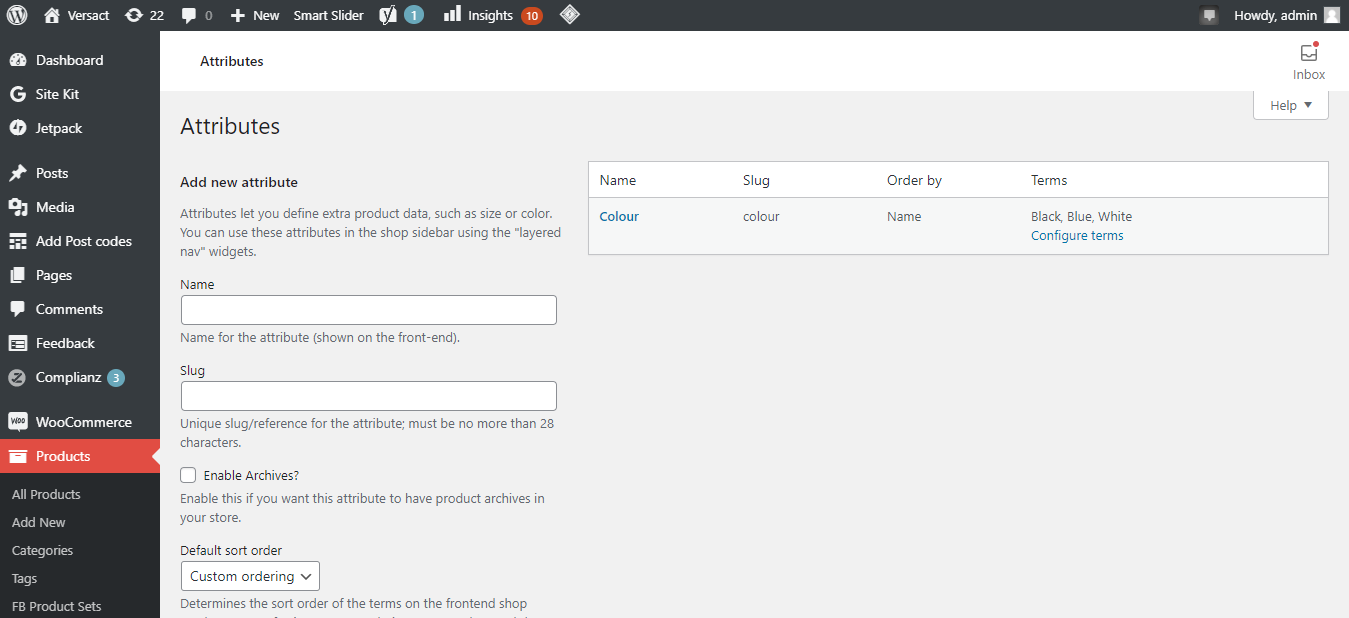
É assim que você pode criar um atributo de produto; vamos adicioná-lo a um produto.
Adicionar um atributo a um produto
1 Clique em atributos na página de produtos.
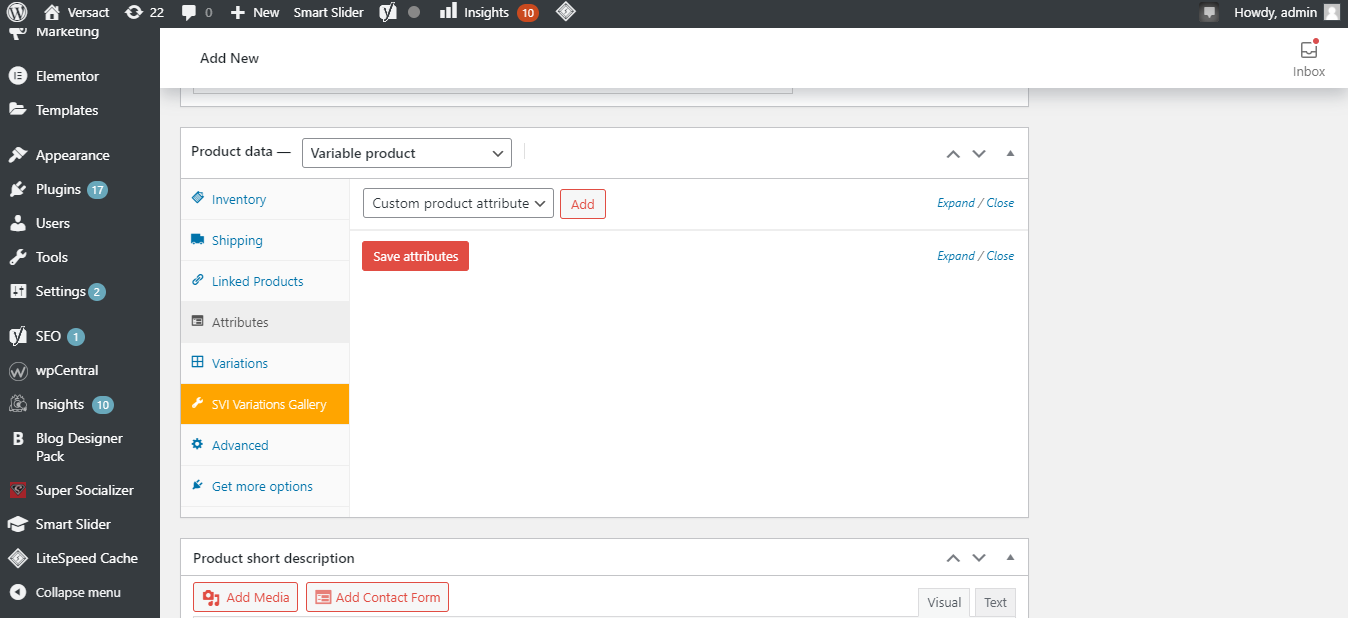
2. Selecione seu atributo.
3. Clique em Adicionar e selecione as cores ou opções que deseja adicionar ao produto.
4. Habilite o uso de variações e salve atributos .
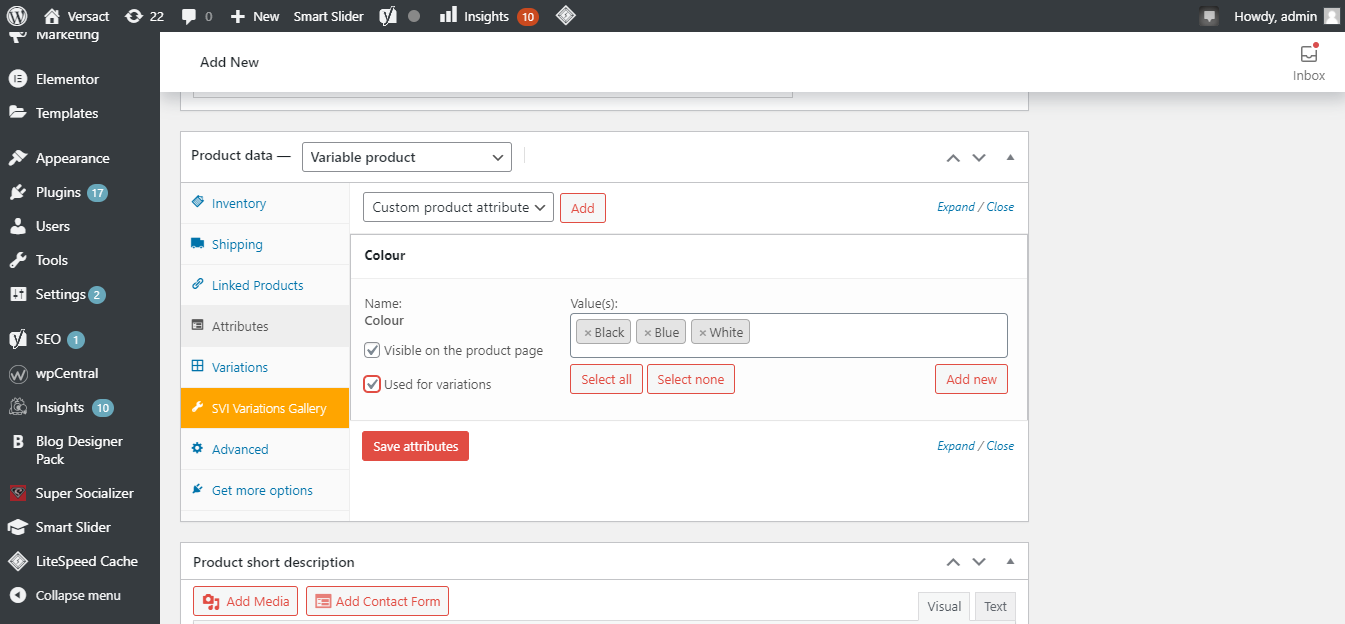
Como criar variações de um produto
Siga as etapas abaixo para criar variações de um produto.
1 Clique no botão de variações na página de produtos.
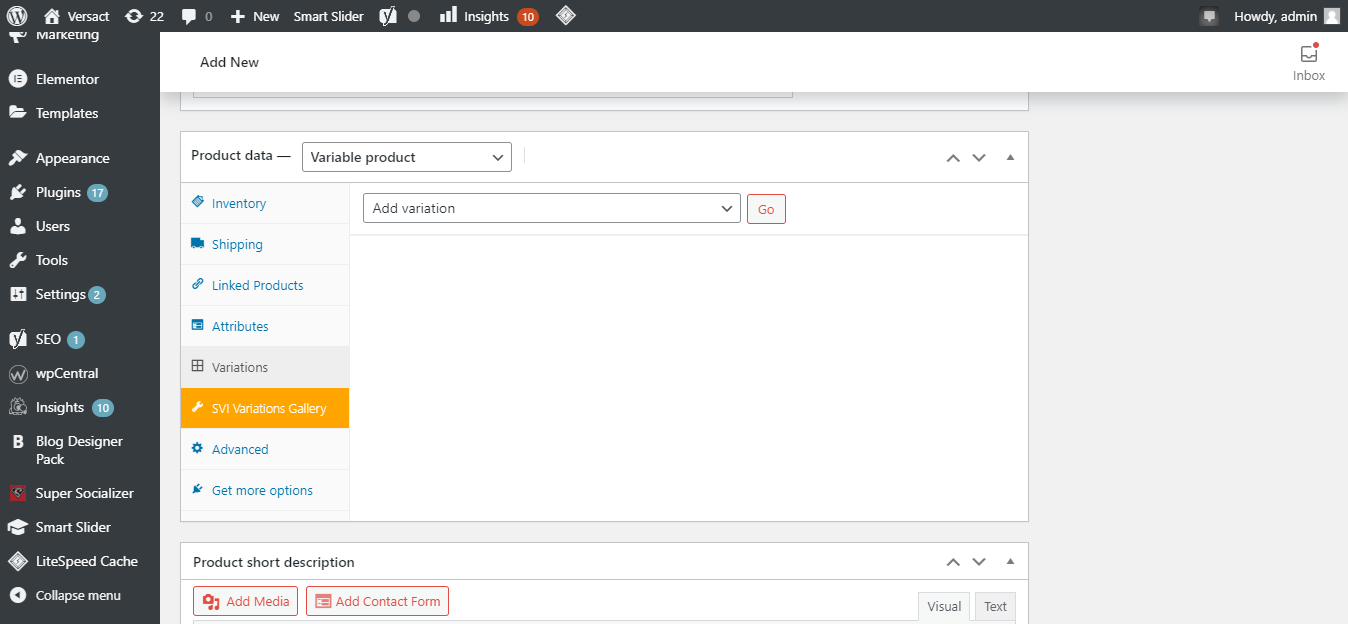
2. Selecione criar variações de todos os atributos do menu suspenso.
3. Em seguida, clique em Ir .
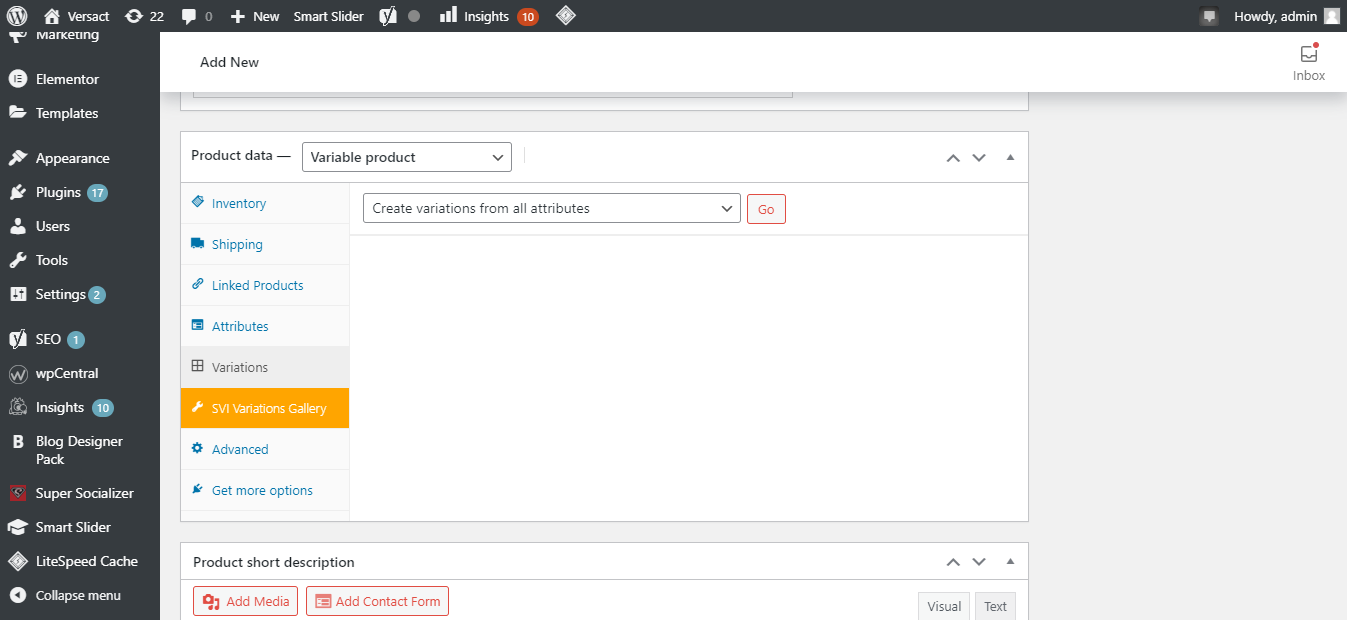
Aqui você pode ver três variações diferentes que foram adicionadas ao seu produto.
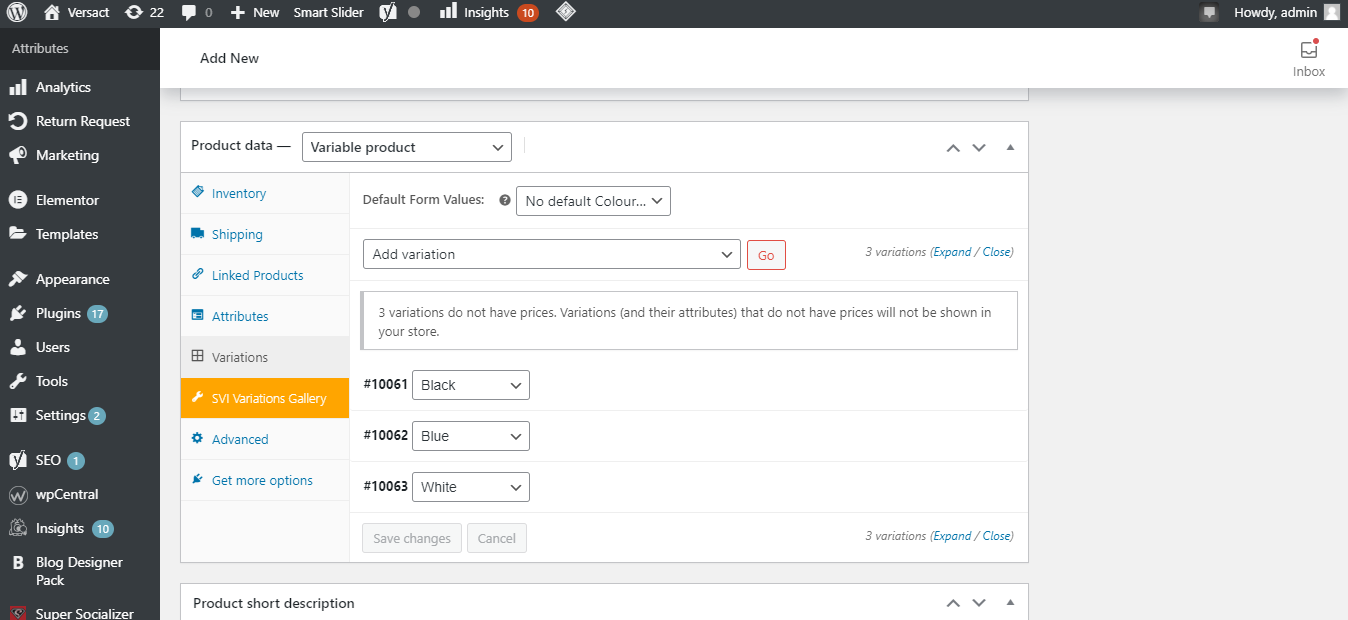
Não se esqueça de clicar em atualizar sempre que fizer alterações em seu produto.
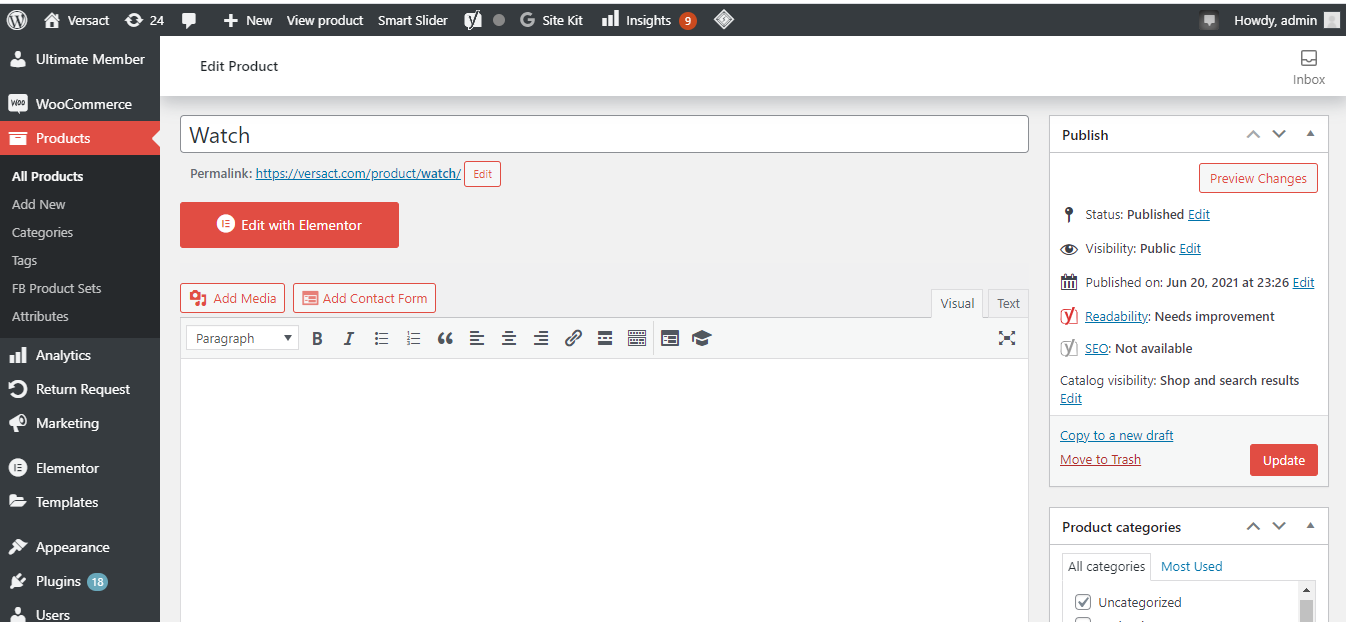
Como definir o preço para suas variações
Siga as etapas abaixo para definir os preços de suas variações.
1. Clique nas variações e selecione definir preços regulares no menu suspenso.
2. Clique em Ir .
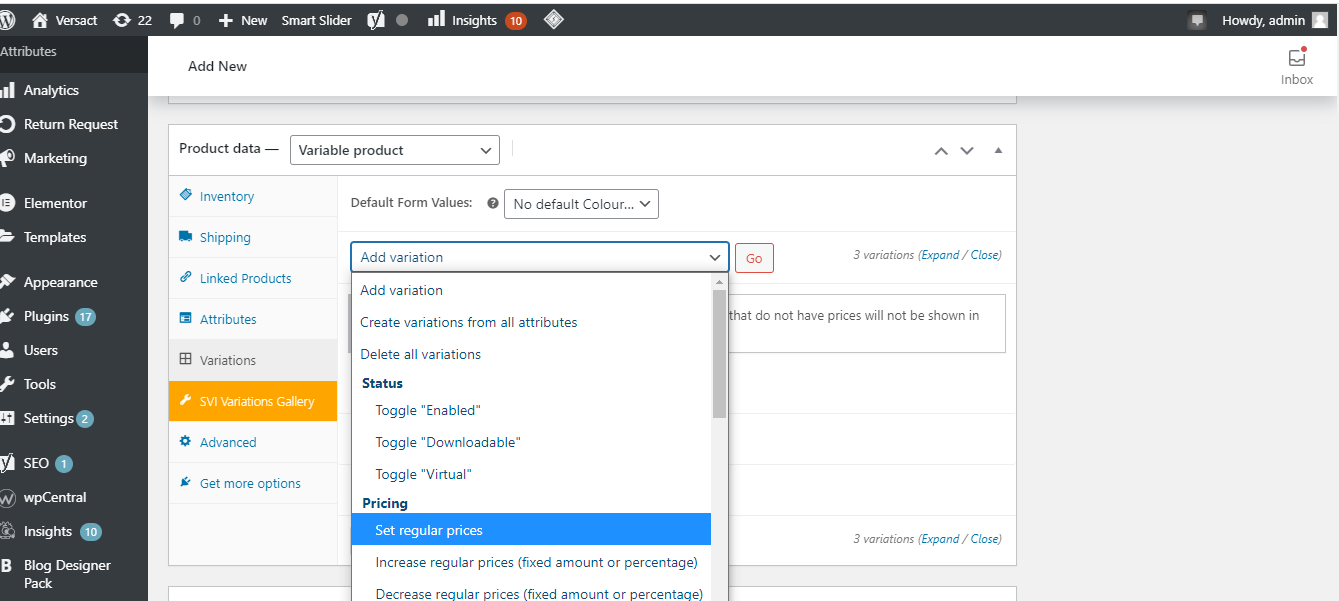
3. Insira o preço do seu produto na janela pop-up e clique em ok .
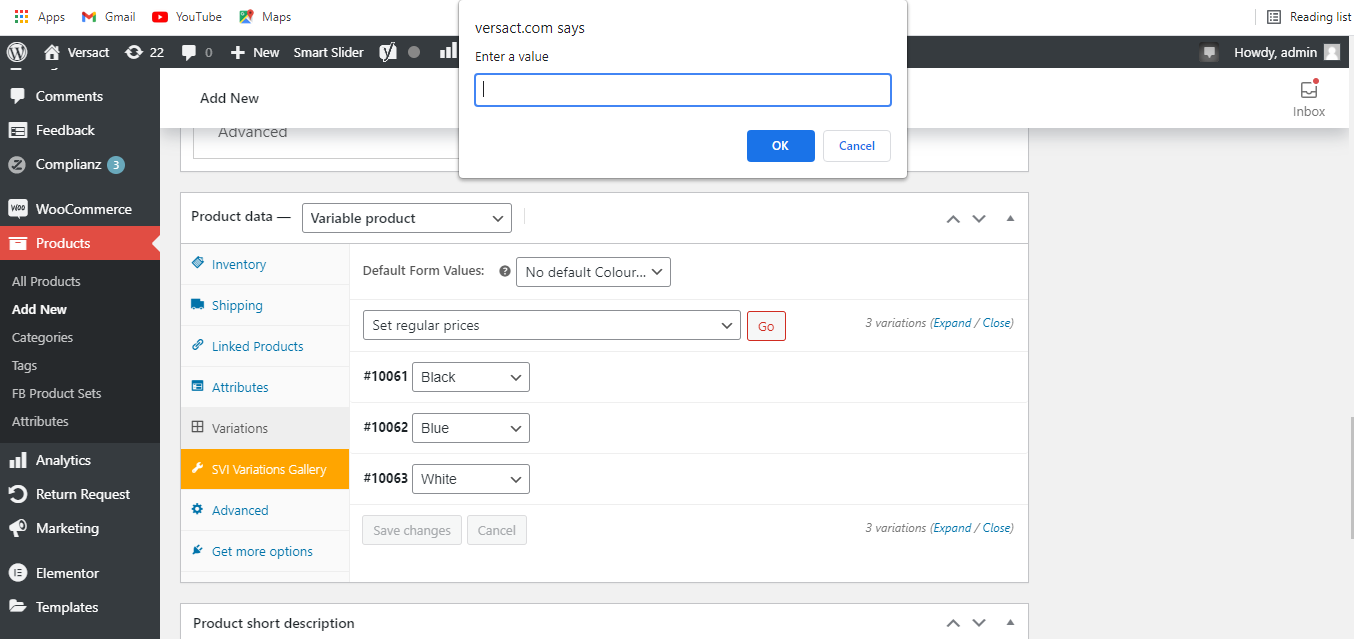
Como definir um preço para cada variação individualmente
Para listar as variações do produto com preços diferentes, siga as etapas abaixo.
1. Para definir ou alterar o preço, clique nas opções ao lado de cada variação.
2. Defina o preço .
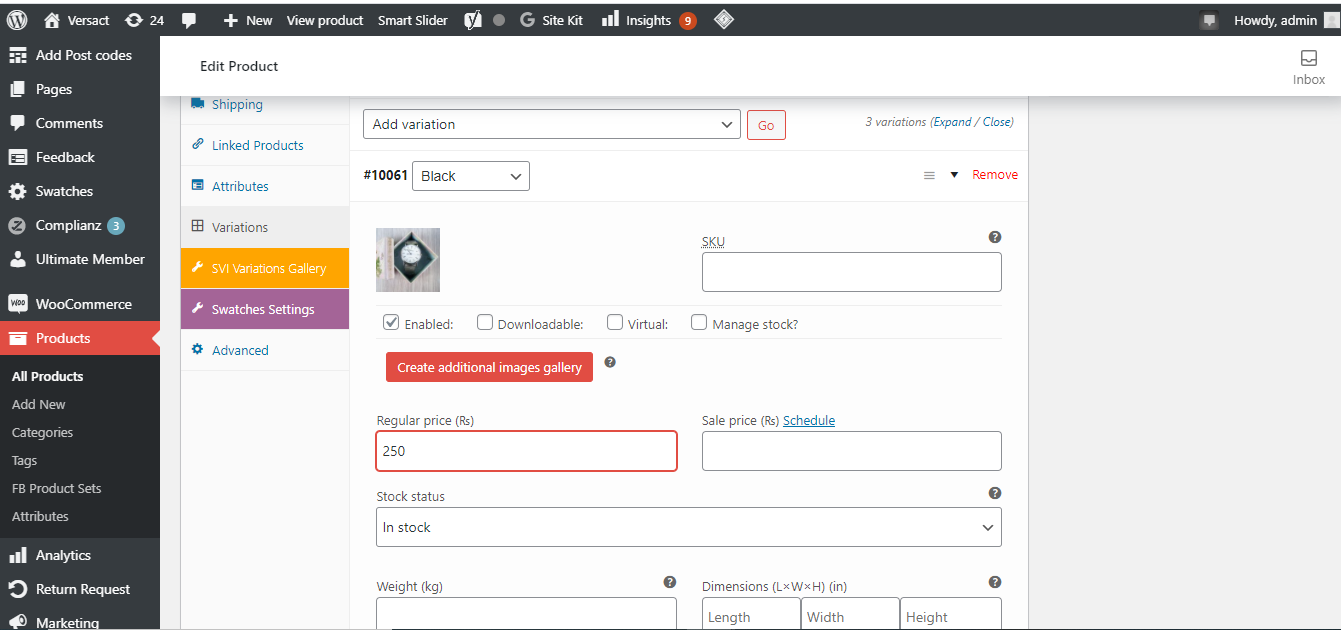
3. Clique em Atualizar para salvar as alterações.
Como definir uma imagem para um produto variável
Siga as etapas abaixo para definir uma imagem para um produto variável.
1. Clique em definir imagem do produto na página de seus produtos na barra lateral direita.
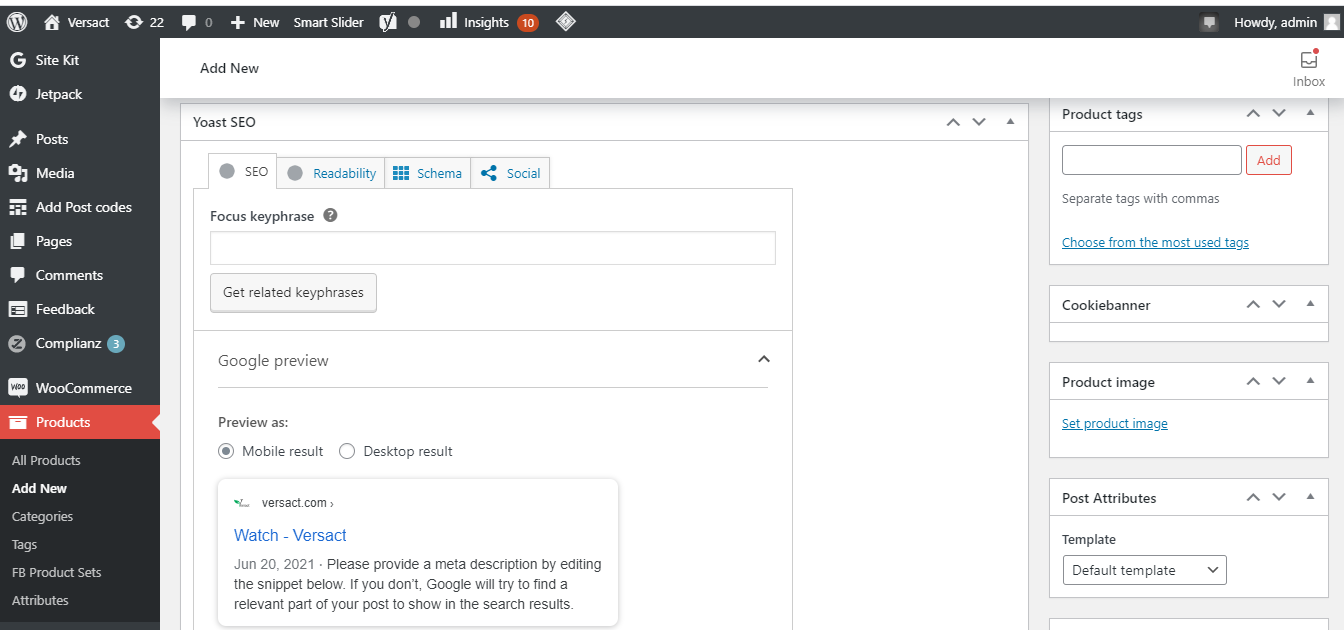
2. Adicione a imagem do seu produto.
3. Depois de adicionar a imagem do produto, clique em Publicar .
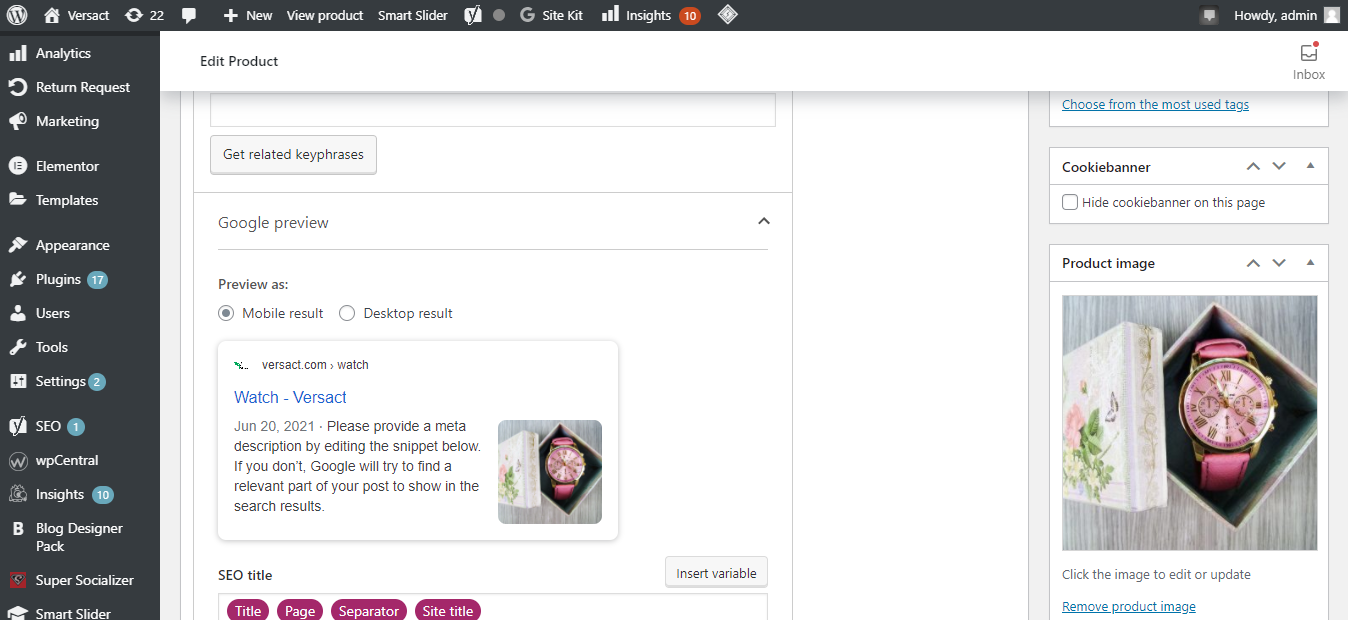
Aqui você pode ver o produto disponível em três cores diferentes.
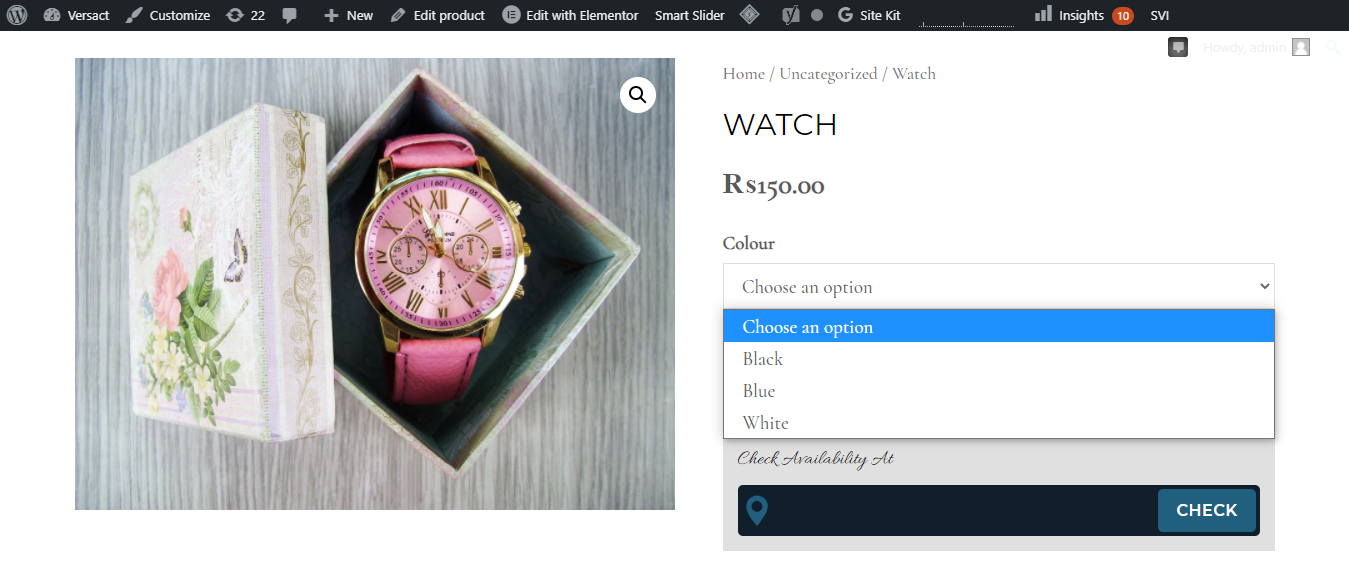
Como definir uma imagem para cada variação
Se você quiser que a imagem mude com base na cor escolhida, você precisa definir uma imagem para cada variação.
1. Volte para a página de edição do produto. Clique em variações .
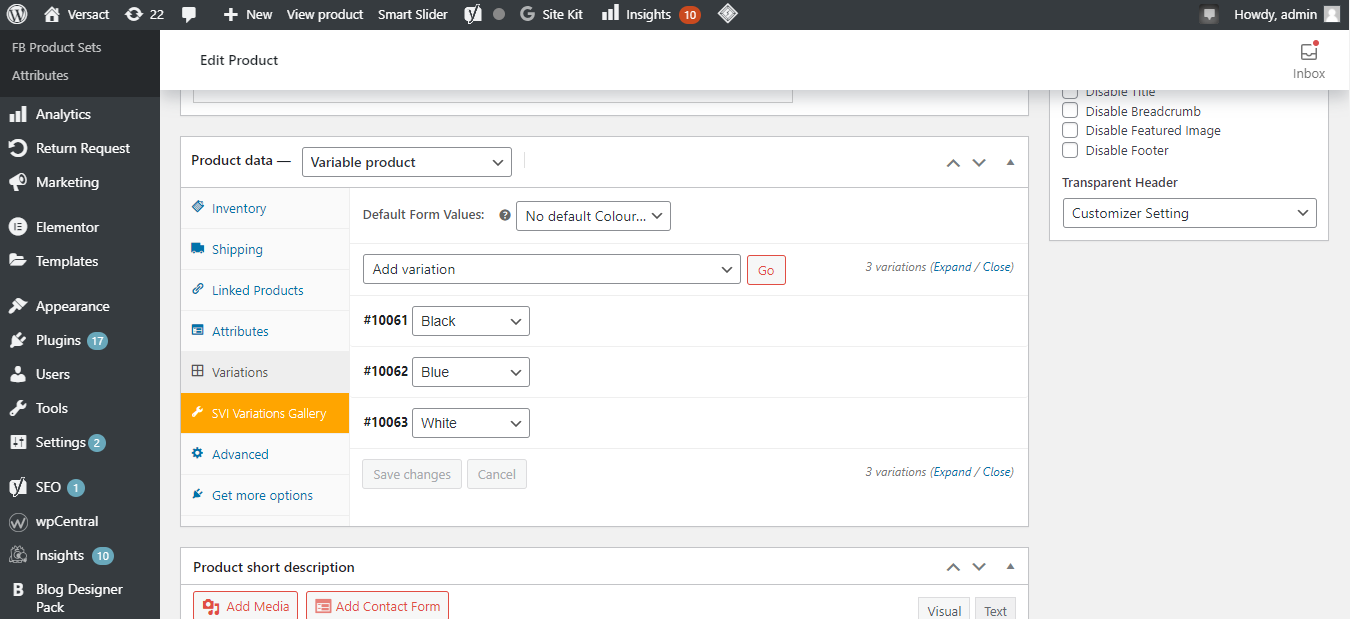
2. Clique em cada cor separadamente para adicionar uma imagem.
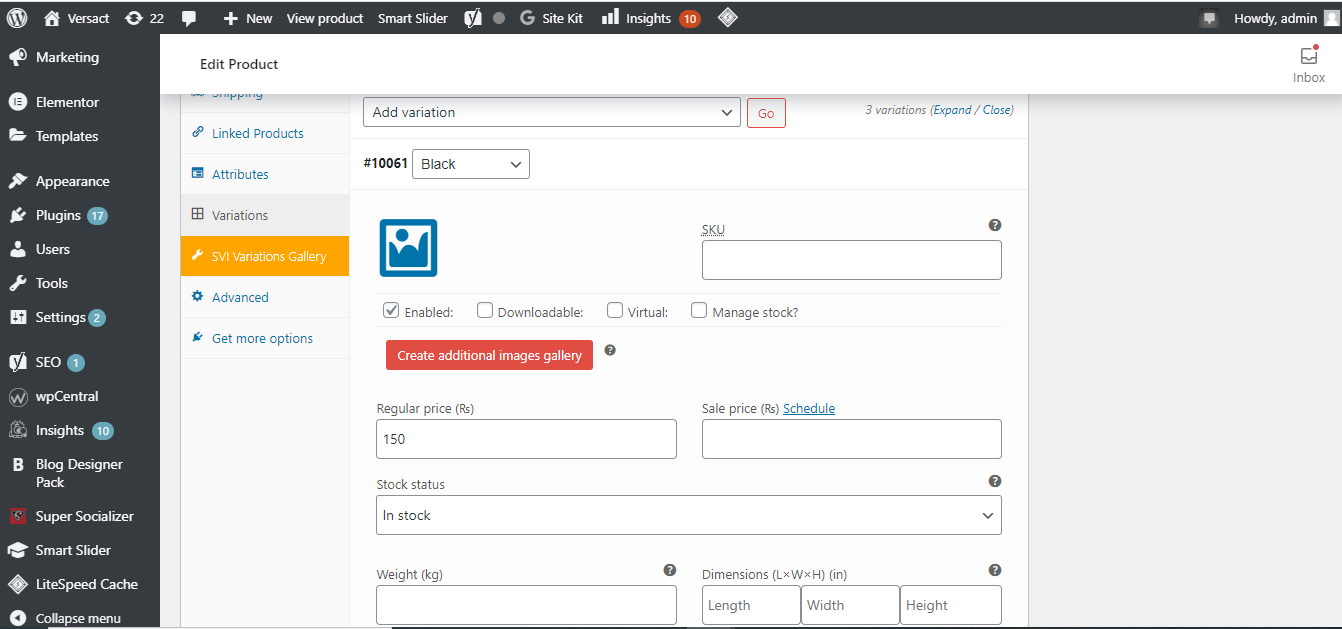
3. Selecione um arquivo de imagem ou arraste e solte uma imagem de seu computador, e a imagem será definida para esta variação.
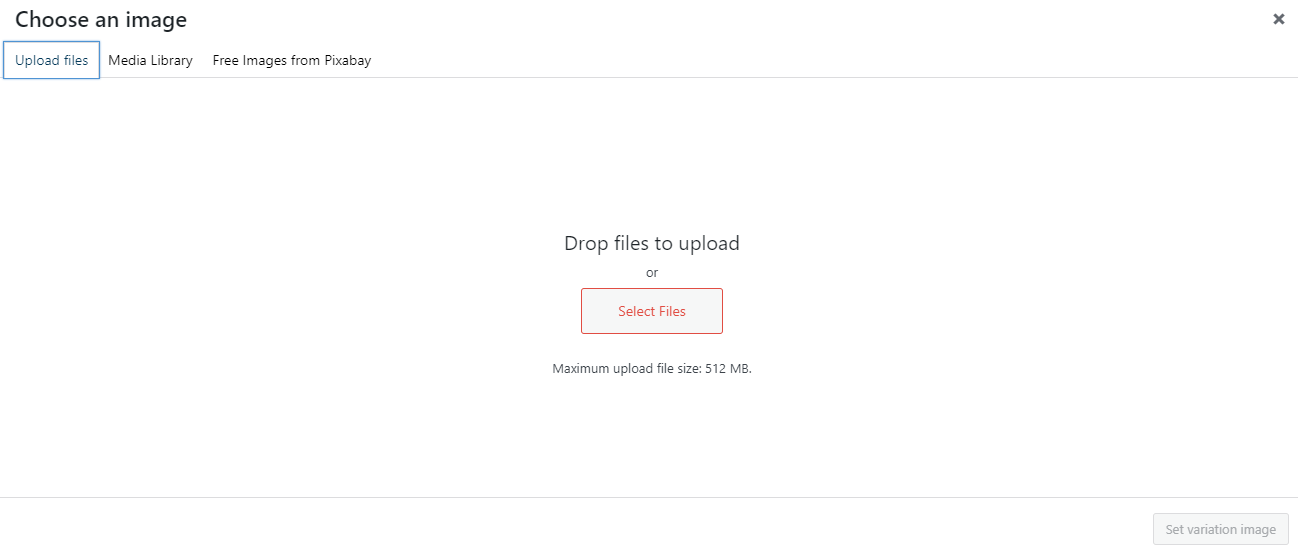
4. Após adicionar as imagens, clique em atualizar para salvar as alterações.
Agora, se você selecionar uma cor, verá que a imagem muda.
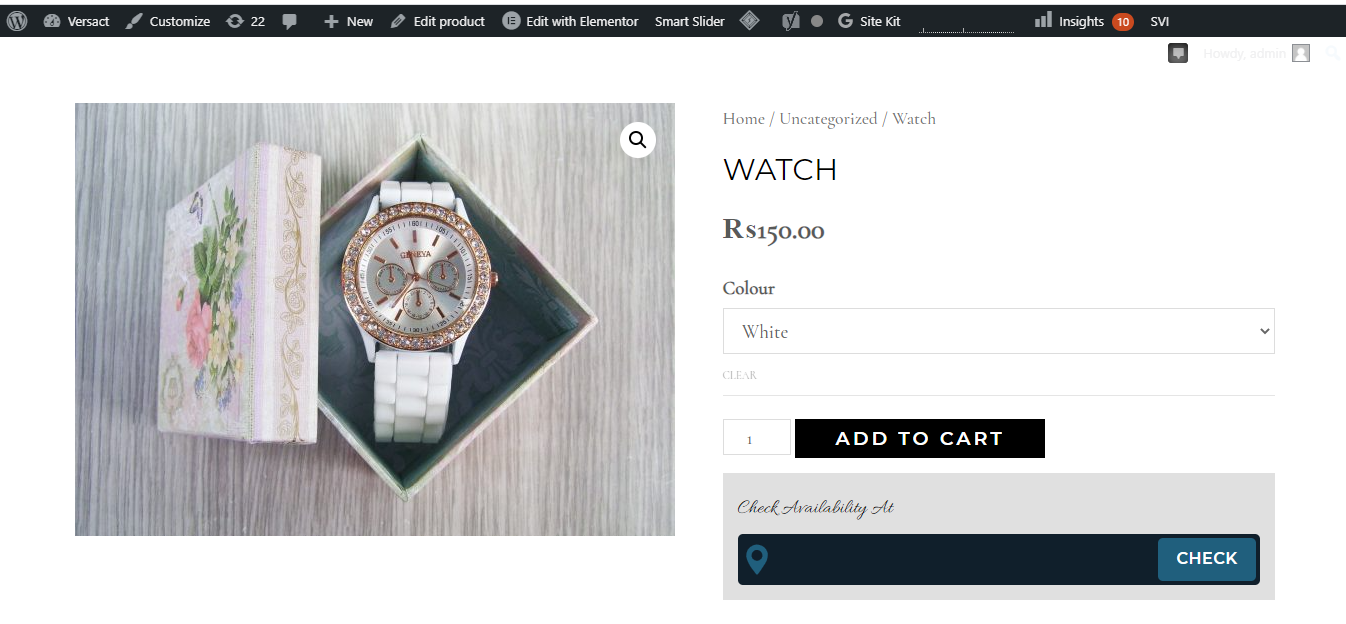
Você também pode optar por exibir as variações do produto como botões em vez de menus suspensos. Para fazer isso, você pode usar este plug-in útil: Amostras de variação para WooCommerce .
O que são amostras de variação para WooCommerce?
Além de oferecer a adição de atributos de cor, imagem e rótulo a um único produto WooCommerce, as Amostras de variação para WooCommerce oferecem personalização avançada.
Você pode personalizar sua galeria de produtos, alterar os tamanhos da imagem e aumentar o zoom enquanto passa o mouse sobre qualquer imagem. Você pode ativar ou desativar o foco de acordo com seus requisitos.
Este plugin permite que você crie amostras que seguem os estilos de forma arredondada e circular para cada variação.
Instale o Plugin
1 Vá para Plug – ins > Adicionar novo no painel do WordPress.
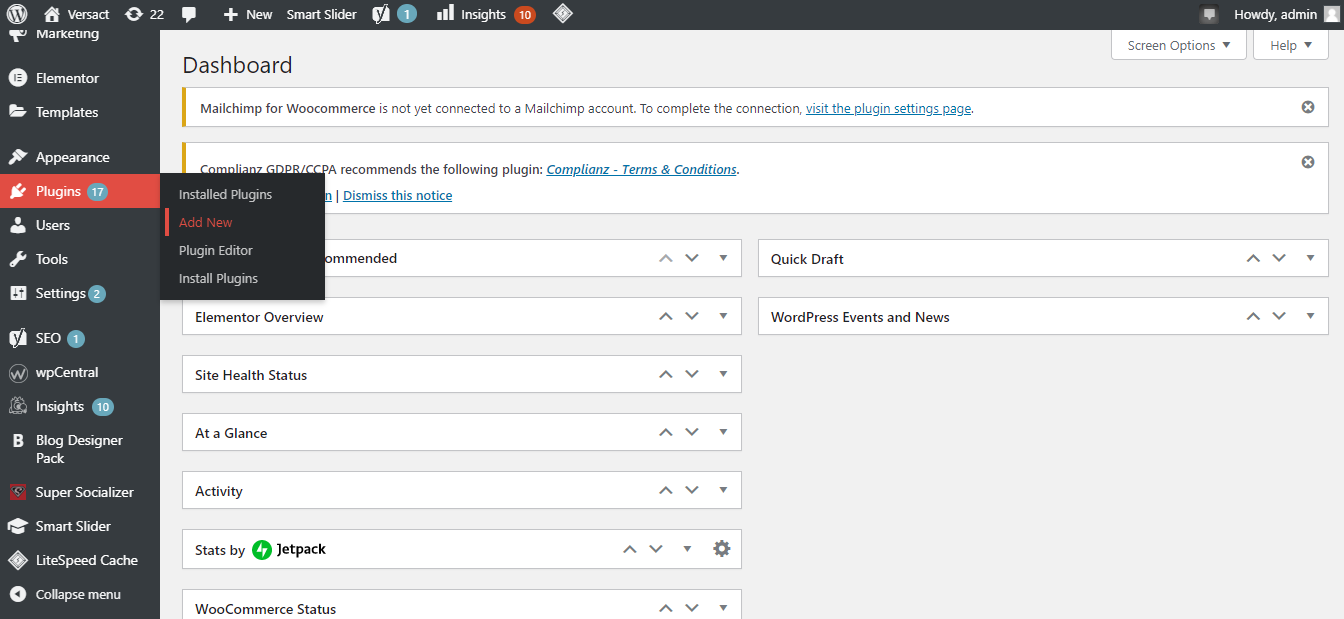
2. Vá para a página de plug-ins do WordPress e pesquise por amostras de variação.
3. Instale e ative o plugin.
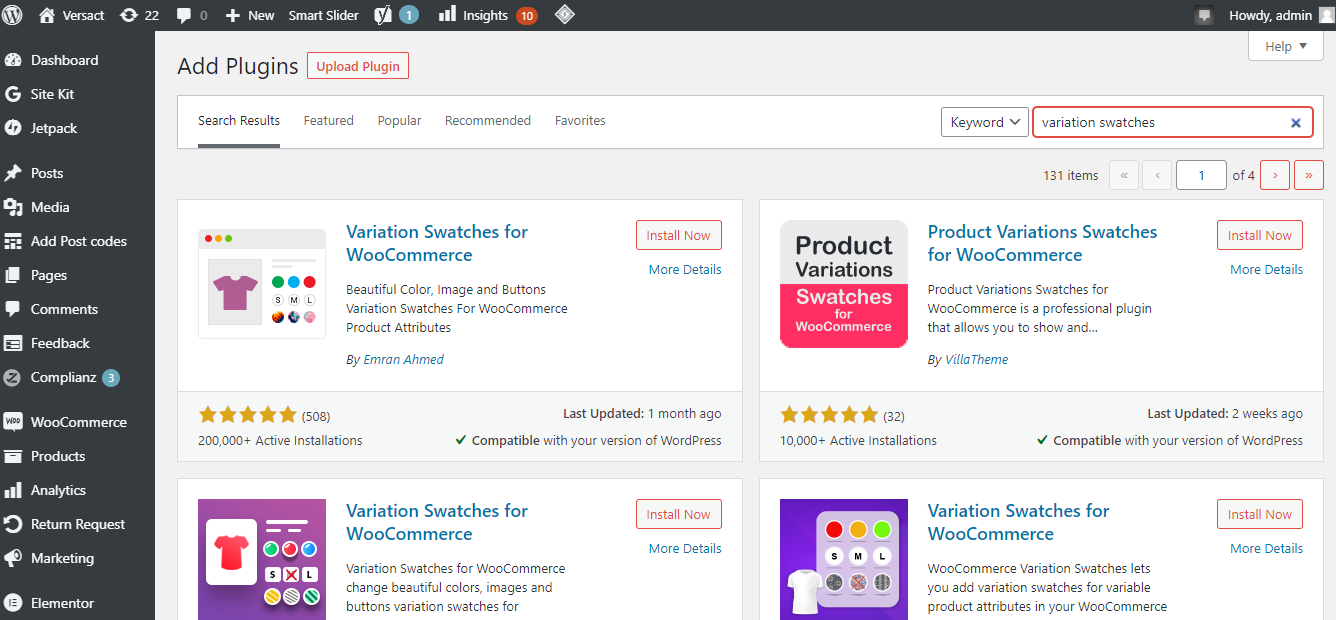
Depois de ativar o plug-in, você o verá na lista de seus plug-ins ativos.
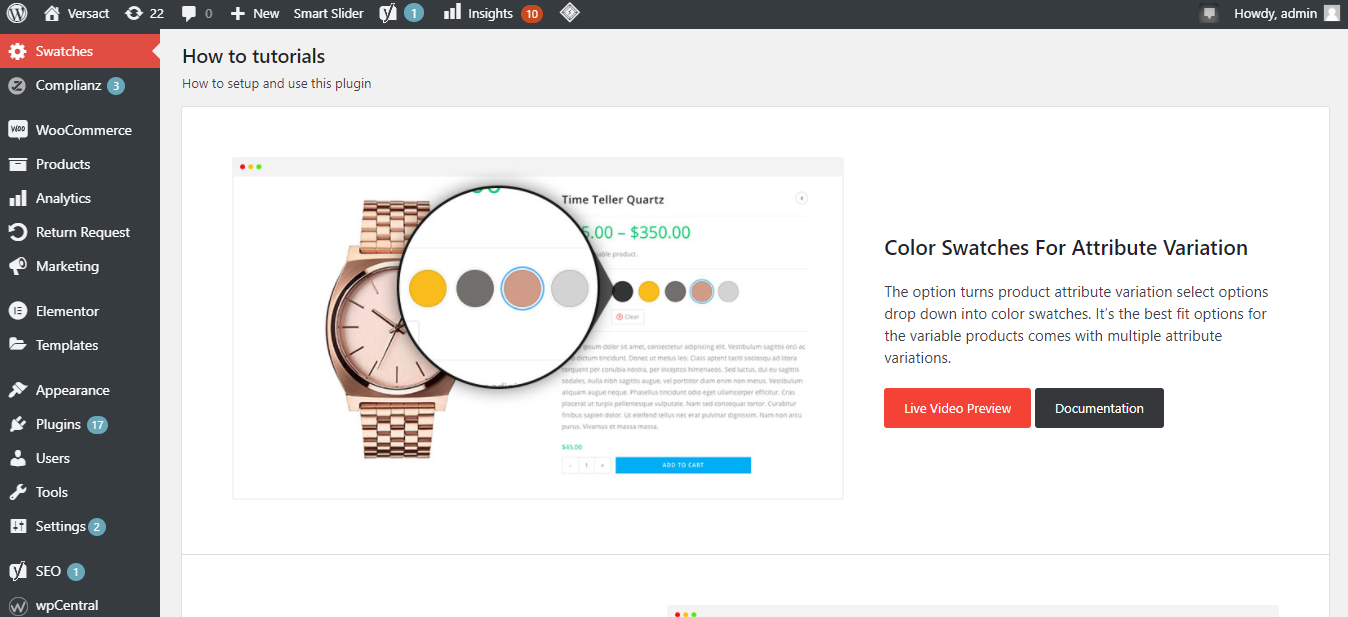
Como modificar variações do produto com amostras
1. Para escolher o tipo, vá para Produtos > Atributos no painel.
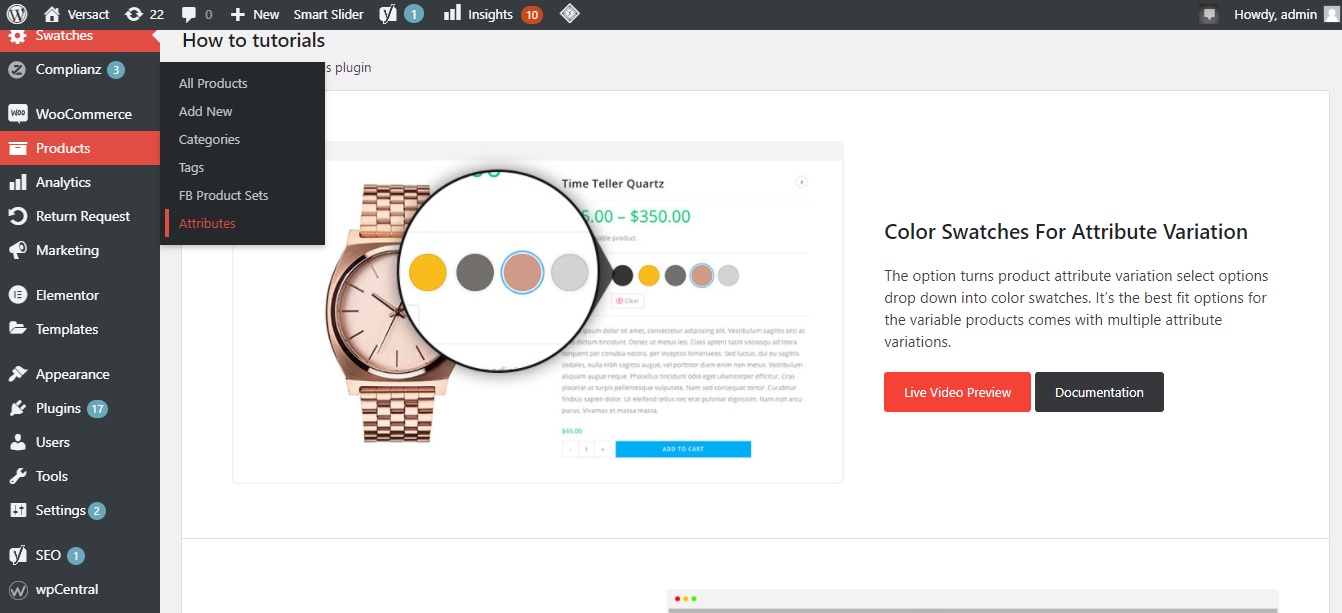
2. Escolha o atributo e clique em editar .
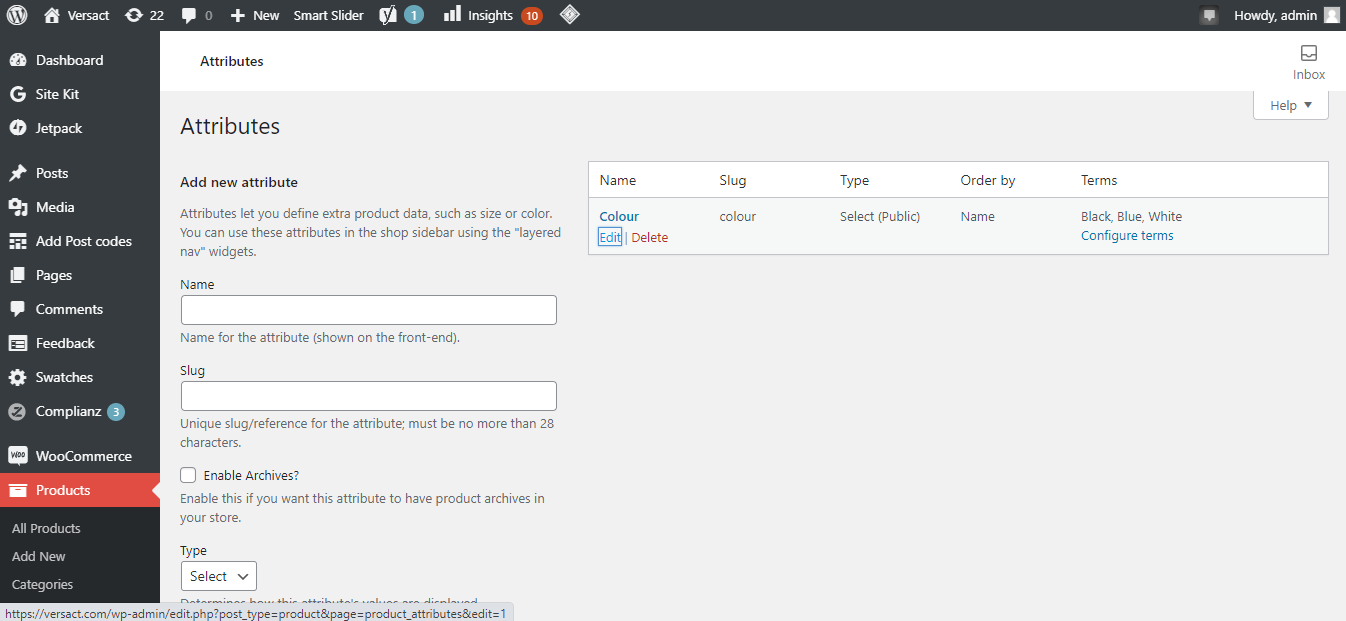
3. Escolha o tipo de botão com base em suas variações. Clique em atualizar .
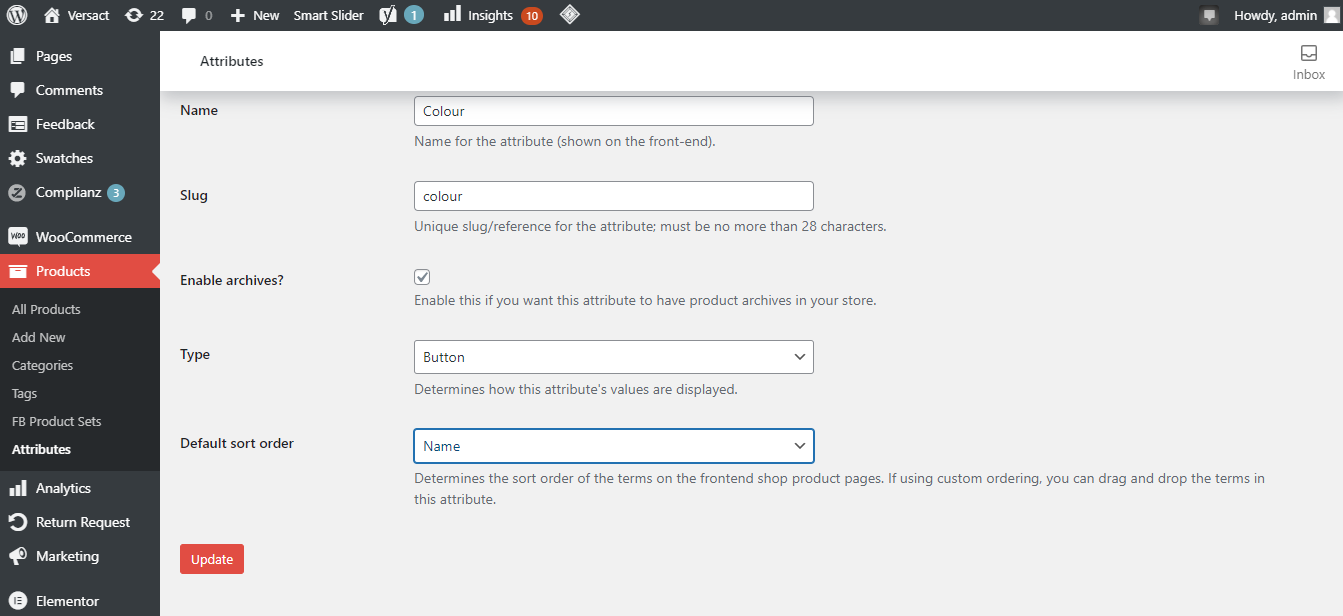
Selecionar o tipo como botão exibirá variações de cores no estilo do botão, conforme mostrado abaixo.
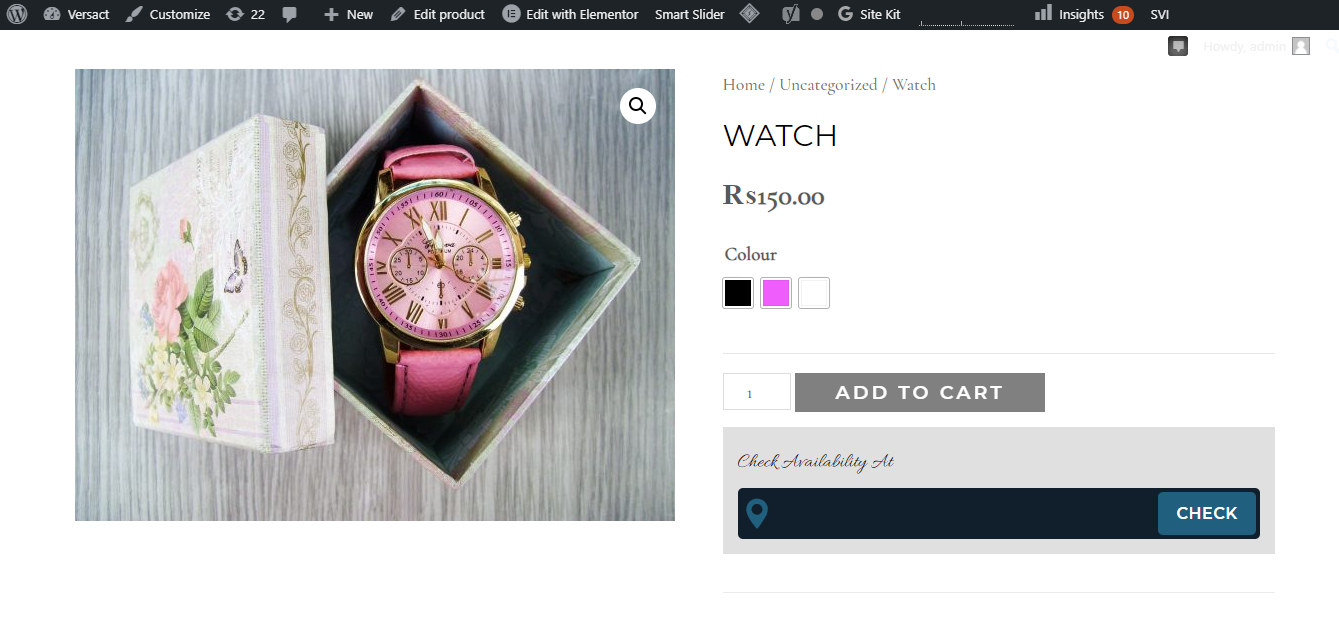
Adicione variações de produto para impulsionar suas vendas
Oferecer seus produtos em diferentes variações faz uma diferença significativa no aumento das vendas. O próprio WooCommerce não tem grandes recursos de vendas para tornar as páginas de seus produtos mais atraentes.
Você pode melhorar a experiência visual de seus clientes adicionando várias variações de produto com base em diferentes cores, tamanhos, preços, tipos e outras características do produto.
Gerenciamento de loja WordPress facilitado com plug-ins WooCommerce; experimente diferentes plug-ins para descobrir qual funciona melhor para você.

